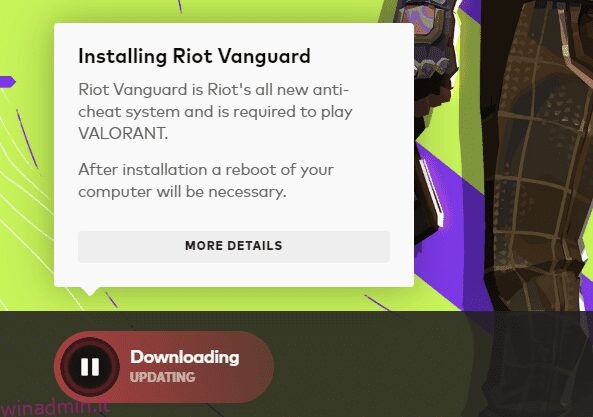Ecco alcune correzioni per tirarti fuori da quella miseria e rendere di nuovo giocabile Valorant.
Riot Games l’ha fatto di nuovo: ha creato un gioco free-to-play e di bell’aspetto di cui i giocatori non ne hanno mai abbastanza.
Questo sparatutto in prima persona (FPS), Valorant, ha preso alcune pagine da CSGO e Overwatch. Il suo gameplay accattivante e da mangiarsi le unghie raramente ti dà il tempo di respirare e rilassarti.
Inoltre, il formato di Valorant lo rende una degna alternativa CSGO per gli eSport.
Nel complesso, i giocatori sono appassionati di Valorant ed è comprensibile. Ma alcuni di loro ricevono questo codice di errore Van 1067, il che significa che qualcosa non va. Inoltre, non esiste ancora una correzione ufficiale da parte di Riot e questo non è elencato nella pagina di supporto di Valorant che indica i possibili codici di errore.
Di conseguenza, non esiste una spiegazione valida del motivo per cui ciò potrebbe accadere a te. Tuttavia, ecco alcune cose che potrebbero averlo causato:
- Avanguardia malfunzionante
- Avvio protetto disabilitato
- TPM disattivato
- Cattivo aggiornamento di Windows
- Conflitti software, ecc.
Leggi anche: Come correggere l’errore Valorant TPM 2.0 in Windows 11 entro 2 minuti
Le sezioni seguenti contengono alcune soluzioni segnalate dagli utenti che hanno funzionato per la comunità di Valorant.
Sommario:
Reinstalla Vanguard
Vanguard è il motore anti-cheat di Valorant che funziona in background per garantire il fair play. E questa soluzione è la prima che la maggior parte dei giocatori ha fatto per correggere questo specifico errore.
Per questo, fai clic sull’icona Vanguard nella barra delle notifiche della barra delle applicazioni e fai clic sull’opzione Disinstalla Vanguard.
Successivamente, chiudi il client Riot e riaprilo. Questa volta mostrerà l’opzione di aggiornamento per Valorant. Cliccalo.
Questo aggiornamento in realtà non è altro che reinstallare Vanguard.
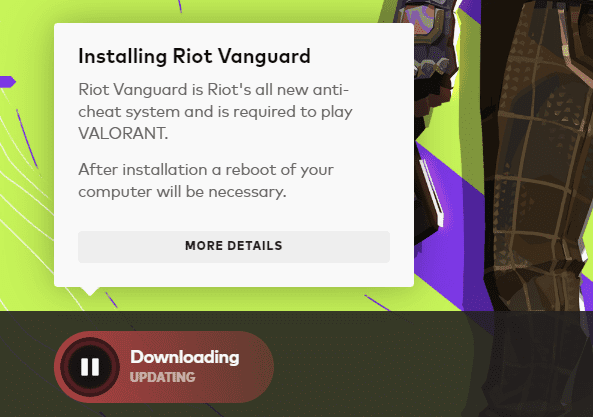
Ora riavvia il sistema dopo l’aggiornamento per farlo funzionare. Infine, prova a giocare a Valorant e verifica se si carica normalmente.
Alcuni giocatori hanno reinstallato l’intero gioco e ha funzionato per loro.
Avvio protetto e TPM
L’avvio protetto è il tentativo di Windows di garantire che il processo di avvio non sia truccato e che non venga installato alcun malware. Questo è uno dei requisiti principali per l’aggiornamento a Windows 11, insieme a TPM 2.0 (ci arriveremo).
Qui, è necessario accedere alle impostazioni del BIOS all’avvio del sistema premendo tasti specifici in base al produttore. Ad esempio, ho costruito il mio PC con una scheda madre Asus che ha F2 e Elimina designati per questo scopo.
Le opzioni di avvio sicuro si troveranno nella categoria Avvio. Nello specifico, erano in Boot> Secure Boot> Key Management per la mia scheda madre Asus.
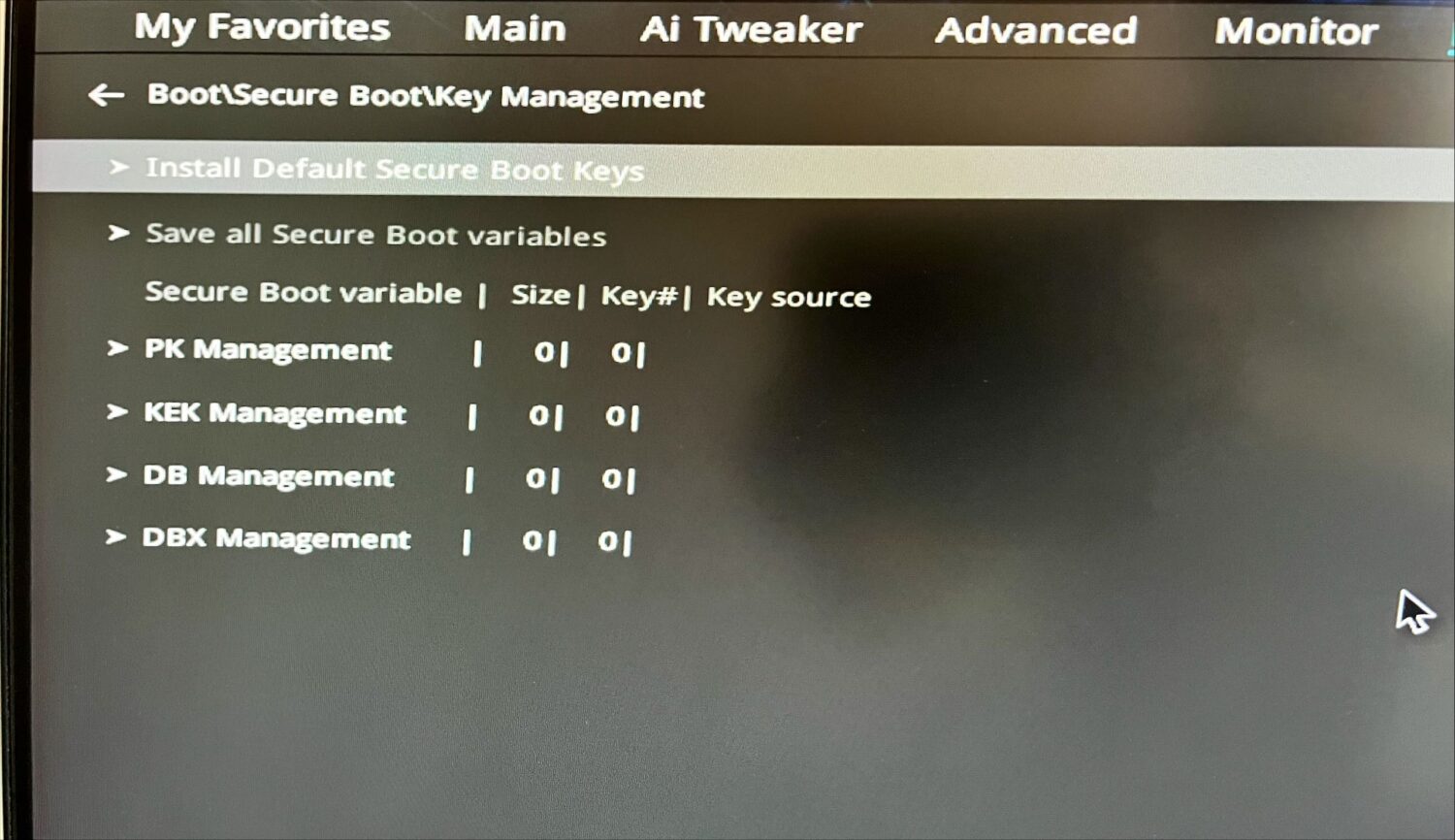
Quindi avrai alcune chiavi se hai già abilitato l’avvio sicuro. In questo caso, è necessario fare clic su Clear Secure Boot Keys seguito da Install Default Secure Boot Keys.
Inoltre, impostare il tipo di sistema operativo nella sezione di avvio sicuro sulla modalità Windows UEFI.
Infine, navigare per abilitare TPM (Trusted Platform Module). Il TPM viene utilizzato principalmente per la crittografia del disco Bitlocker, Windows Hello e così via e garantisce che l’hardware non sia stato manomesso.
Per me, era annidato in Avanzate > Intel Platform Trust Technology.

Basta impostarlo su abilitato.
Successivamente, puoi uscire dalla modalità BIOS salvando queste impostazioni, se richiesto. Questo processo finirà per riavviare la macchina con l’avvio protetto e TPM 2.0 abilitato con le impostazioni predefinite.
Come passaggio facoltativo, puoi verificare se l’avvio protetto e il TPM funzionano effettivamente come previsto.
Per l’avvio sicuro, premi il tasto Windows + R per aprire Windows Run, digita msinfo32 e premi invio.
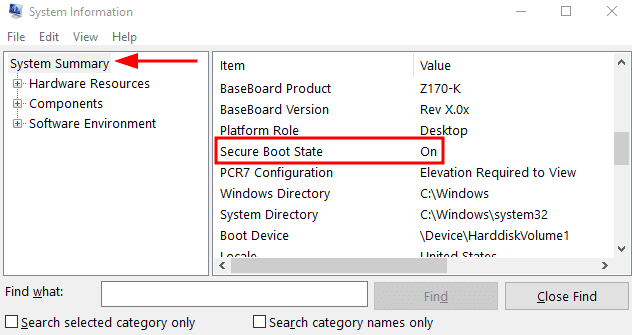
Per TPM, digita tpm.msc in Windows Run e premi Invio per aprire la relativa console di gestione.
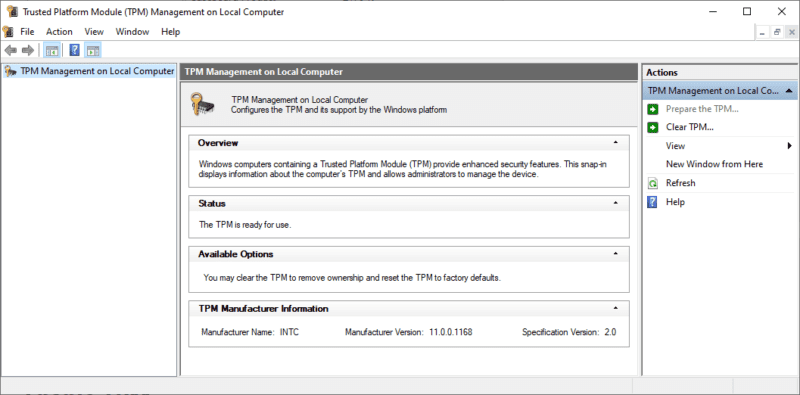
Qui puoi vedere la versione delle specifiche: 2.0 nel riquadro centrale sotto le informazioni sul produttore del TPM. Ciò significa che TPM 2.0 è abilitato.
Ora vedi se puoi giocare a Valorant.
Anche se alcuni giocatori hanno segnalato che questo metodo funziona per loro su Windows 11. Personalmente, solo per sperimentare, ho disattivato l’avvio sicuro e il TPM e posso ancora giocare a Valorant senza problemi su Windows 10.
Controlla il servizio VGC
VGC.exe è un programma (collegato a Vanguard) che si accende ogni volta che giochiamo a Valorant e continua a funzionare in background.
Per alcuni utenti, si è scoperto che non funzionava come previsto e alcuni hanno dovuto avviarlo manualmente per mettere da parte questo Valorant Error Code Van 1067.
Per questo, prima devi avviare il gioco stesso. Successivamente, apri Windows Run e inserisci services.msc.
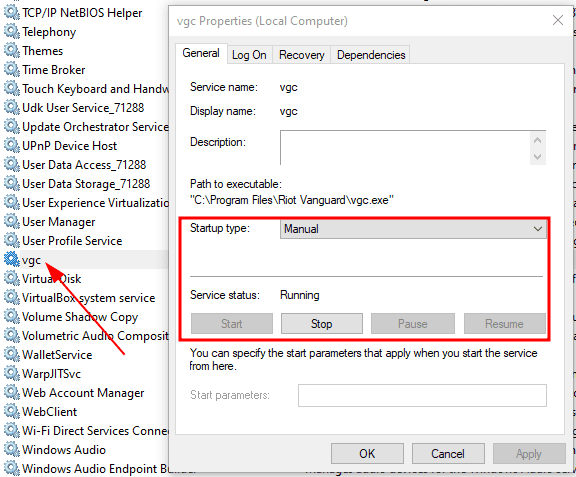
Poiché il mio gioco funziona normalmente, puoi vedere lo stato del servizio per vgc in esecuzione. Tuttavia, il pulsante Start sarebbe attivo se non fosse così.
Quindi, fai clic su Avvia se questo servizio non è in esecuzione e riavvia nuovamente Valorant. Inoltre, puoi cambiare il tipo di avvio in Automatico da Manuale se sei ancora bloccato.
Avvio pulito
Consigliamo questo passaggio per molti problemi di Windows. Inoltre, questo ha funzionato per alcuni utenti che in seguito sono venuti a conoscenza di alcuni programmi specifici che causavano conflitti con conseguente problema.
Questo processo si riferisce alla rimozione di tutti i programmi non essenziali che potrebbero interferire con il programma in oggetto (Valorant, in questo caso).
E poiché i passaggi rimangono sempre gli stessi, controlla la procedura di avvio pulito che abbiamo originariamente scritto per risolvere un crash del pannello di controllo di Nvidia.
Per Valorant, un utente ha trovato il servizio di rete di Apple Bonjour mentre un altro giocatore ha individuato MSI Afterburner, causando questo codice di errore.
Tecnicamente, può essere qualsiasi software. Pertanto, un avvio pulito è l’unico processo, anche se lungo, per identificare la causa principale.
Ripristino di Windows
Può essere noioso reimpostare un intero PC. Tuttavia, questo è il passaggio finale in cui la maggior parte dei conflitti viene cancellata e le nuove installazioni “di solito” funzionano.
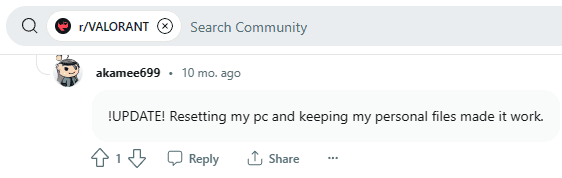
Prima di procedere, lascia che ti ricordi di eseguire il backup di tutto ciò che è importante. Tuttavia, ci sono stati molti casi in cui questo passaggio non ha fatto altro che restituire lo stesso errore.
Quindi, se hai finito con questo dilemma e vuoi ancora andare avanti, ecco Microsoft che ti dice come ripristinare un PC Windows.
Altre soluzioni
Alcune altre soluzioni segnalate dagli utenti includono:
Osservazioni di separazione
Valorant ha molto in comune con CSGO, ma i suoi effetti speciali, le abilità degli agenti, ecc., Offrono ai giocatori un’esperienza di gioco rinfrescante.
Tuttavia, Van 1067 riproduce a intermittenza spoiler e speriamo sinceramente che tu non stia leggendo questo e stia già sparando a 🔫 qualcuno in Valorant.
Ma, se sei ancora qui, fissando irrimediabilmente lo stesso errore, l’unico modo è aspettare che RIOT rilasci una patch.
PS: il gioco non è divertente senza strumenti di supporto. E se la pensi diversamente, abbiamo questa sezione Gadget di gioco con consigli che possono capovolgere la tua vita di gioco in senso positivo 😀.